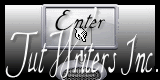|
Neue
Übersetzungen hier
Entre deux âges
Wir fange die Lektion an
2. Ebenen- Duplizieren 3. Effekte- Plugins - Tramage /Perforator1
4. Effekte- Plugins -Simple /Diamonds 5. Effekte- Plugins -XERO / Mistifier
Effekte- Plugins -Xero Fritillary
6. Ebenen- Neue Rasterebene 7. Auswahl-Alles auswählen 8. Öffne das Bild « arriere plan '' -Bearbeiten- Kopieren- Bearbeiten- In eine Auswahl 9. Auswahl-Auswahl aufheben -Ebenenpalette:Stelle den Mischmodus auf "Überzug " 10. Öffne die Tube « effet de halo » Bearbeiten- Kopieren- Bearbeiten- Als neue Ebene einfügen und nicht mehr verschieben sie steht gleich richtig 11. Effekte- Plugins -Adjust variation /More red - klicke 3 mal More Red 12. Öffne die Tube « luna paisagem33 »Bearbeiten- Kopieren- Bearbeiten- Als neue Ebene einfügen und verschieben
13. Öffne die Tube- « Nicole-couple1 » Bild-Größe ändern 80% - Bearbeiten- Kopieren- Bearbeiten- Als neue Ebene einfügen und verschieben 14. Öffne die Tube « 3 lampes « Bearbeiten- Kopieren- Bearbeiten- Als neue Ebene einfügen und verschieben 15. Effekte- Plugins -Eyecandy5/blacklight –Tab- Settings-User Settings und nehmen sie die voreingestellten Werte -Preset '' entre deux ages'' 16. Öffne die Tube« note fluide « Bearbeiten- Kopieren- Bearbeiten- Als neue Ebene einfügen und verschieben 17. Öffne die Tube« JVDE-katya » Bild-Größe ändern 80% Bearbeiten- Kopieren- Bearbeiten- Als neue Ebene einfügen und verschieben 18. Öffne die Tube« racine-feerie »Bearbeiten- Kopieren- Bearbeiten- Als neue Ebene einfügen und verschieben Ebenenpalette:Stelle den Mischmodus auf "Hartes Licht " 19. Effekte- Pluins -Xero /Fritillary mit diesen Einstellungen
20. Öffne die Tube « 1293385474 -enfants -nikita » in Ihrem PSP Achtung!! Aktiviere >Ebene pierre / der Tube -Bild-Größe ändern 45% / -Bearbeiten- Kopieren- Bearbeiten- Als neue Ebene einfügen und verschieben -Aktiviere wieder Tube ''1293385474 -enfants -nikita'' /-Bearbeiten- Kopieren- Bearbeiten- Als neue Ebene einfügen und verschieben Ebenen- Einbinden- Nach unten zusammenfassen -/Bild-Größe ändern 45% -Bearbeiten- Kopieren- Bearbeiten- Als neue Ebene einfügen und verschieben
21. Eigenschaften Vordergrund: Setze die Vordergrundfarbe auf #fff4d1 Öffne den Pinsel '' vol oiseaux '' in Ihrem PSP -Datei-Exportieren - Spezialpinsel - Gib ihm einen Namen "'' vol oiseaux ''
22. Ebenen- Neue Rasterebene- Aktivieren Sie Ihr Pinselwerkzeug mit diesen Einstellungen und wählen Sie den Pinsel'' vol oiseaux '' Stemple 3 oder 4 mal in die linke obere Ecke
23. Ebenen- Einbinden- Sichtbare zusammenfassen 24. Effekte-Plugins - AAA Frame - Foto frame /Häkchen bei More Shadow
25. Ebenen- Neue Rasterebene 26. Aktivieren Sie Ihr Farbverlaufswerkzeug und fülle die Ebene mit der Vordergrundfarbe #fff4d1 27. Ebenen-Neue Maskenebene aus Bild und wähle Maske « Astrid masker 64 »
Ebenen- Einbinden- Gruppe zusammenfassen 28. Auswahl- Auswahl laden/speichern - Auswahl laden aus Datei und wähle Auswahl:" @renee entre deux âges" /Delete auf der Tastatur 29. Auswahl-Auswahl aufheben Ebenenpalette:Stelle den Mischmodus auf "Aufhellen " -Reduziere die Deckfähigkeit auf 44% 30. Bild-Rand hinzufügen mit: 5 pixels schwarz 31. Bild-Rand hinzufügen mit: 65 pixels #fff4d1 32. Aktivieren Sie Ihren Zauberstab und selektieren Sie den 65px Rand 33. Öffne das Bild '' image1''/- Bearbeiten- Kopieren- Bearbeiten- In eine Auswahl 34. Effekte- Kanteneffekte-Nachzeignen 35. Auswahl-Auswahl aufheben 36. Öffne die Tube "lampe-png" Bearbeiten- Kopieren- Bearbeiten- Als neue Ebene einfügen und verschiebe sie es an ihren Platz 37. Aktivieren Sie Ihr Textwerkzeug-Schriftart " yaroslav " Größe 72 /Schreiben Sie Ihren Text. /(Schriftart ist in der Zip mit den Tuben) /Nun schließen Sie die Vordergrundfarbe-Setze die Hintergrundfarbe auf schwarz 38. Effekte- Verzerrungseffekte- Welle mit diesen Einstellungen
39. Effekte- 3D Effekte-Schlagschatten mit diesen Einstellungen
*
Ich gehöre zu Tutorial Writers Inc. Meine Tutorials sind Registriert ReneeGraphisme_Alle Rechten vorbehalten
* |

 Übersetzungen
Übersetzungen




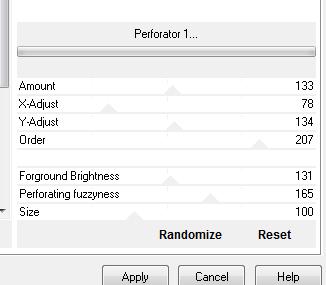
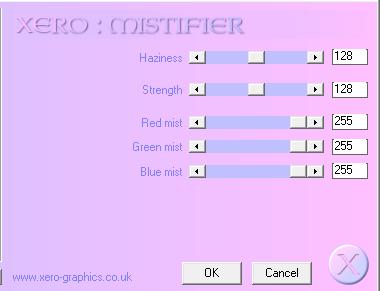
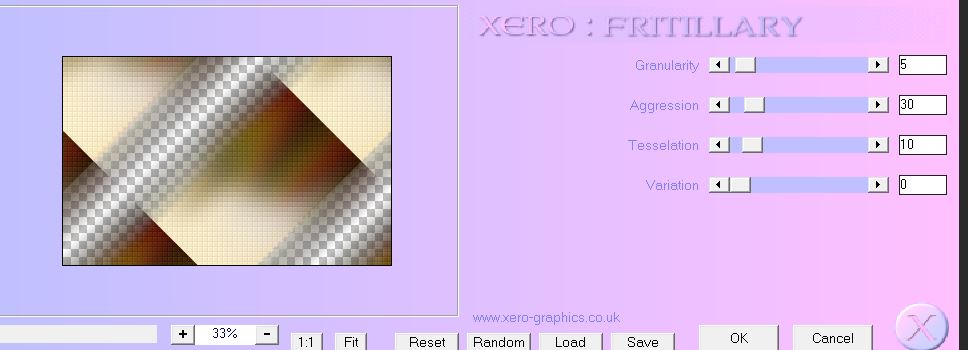

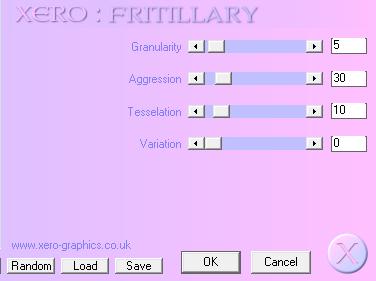
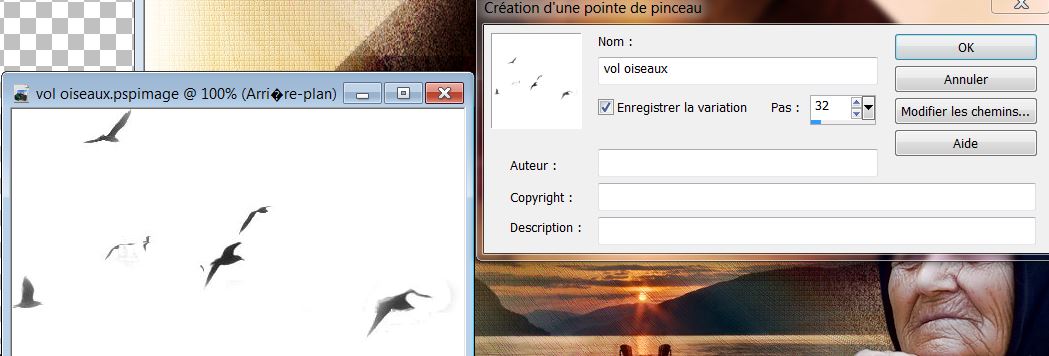

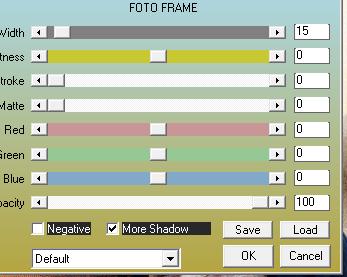

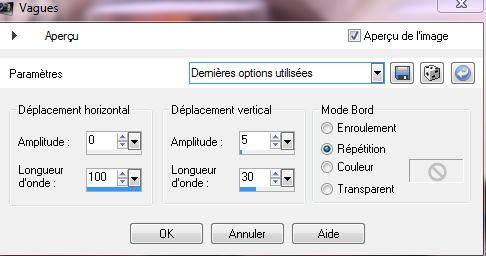
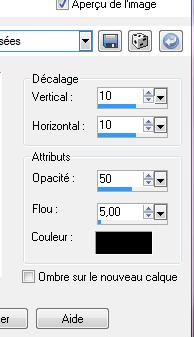 Ebenen- Einbinden- Alle zusammenfassen - Speichern als JPG
Ebenen- Einbinden- Alle zusammenfassen - Speichern als JPG